WordPress 5.1 « Betty » a été officiellement publié le 21 février 2019, et est disponible en téléchargement.
WordPress 5.1 est la première version majeure depuis le lancement de l’éditeur de blocs WordPress (AKA Gutenberg) dans WordPress 5.0. Et bien qu’elle apporte quelques modifications et améliorations pour l’éditeur de blocs, les plus grandes nouveautés de cette version concernent le projet WordPress Site Health et les avis pour les versions PHP.
Mise à jour : Quoi de neuf dans WordPress 5.3
Dans cet article, nous allons jeter un coup d’oeil à toutes les nouvelles fonctionnalités qui pourraient affecter la façon dont vous utilisez WordPress :
- Nouvel avertissement pour la version de PHP dans le tableau de bord
- Vérification de la compatibilité de la version PHP pour les plugins et les thèmes
- Protection pour l’écran blanc de la mort
- Performances améliorées de l’éditeur de blocs
- Changements pour les développeurs
Nouvel avertissement pour la version de PHP dans le tableau de bord
Chez Kinsta, nous recommandons toujours d’utiliser les dernières versions de PHP pour améliorer les performances et la sécurité.
D’après nos benchmarks, PHP 7.3 est en moyenne 9% plus rapide que PHP 7.2. Et si vous comparez PHP 7.3 à PHP 5.6, il peut traiter presque 3x plus de requêtes par seconde ! Vous devriez toujours tester la compatibilité de vos plugins et thèmes sur un site de staging. Si tout va bien, profitez de ce bonus de performance gratuit.
WordPress se met enfin d’accord pour pousser les dernières versions de PHP avec de nouveaux outils et avertissements pour promouvoir les versions et la compatibilité de PHP.
Tout d’abord, si vous utilisez une version obsolète de PHP sur votre serveur avec WordPress 5.1, vous verrez un nouveau widget de tableau de bord vous invitant à installer la dernière version de PHP.

Si vous êtes hébergé chez Kinsta, il n’y a aucune chance que vous voyiez ce message car la version PHP minimale que nous autorisons est PHP 5.6. Pour l’instant, l’avertissement ne se déclenchera que pour les versions de PHP inférieures à cela.
Nous aurions aimé que l’équipe de WordPress ait opté pour une version supérieure, mais c’est un pas dans la bonne direction. Aussi, si vous cliquez sur le bouton « En savoir plus sur la mise à jour de PHP » dans la notice, la documentation officielle de WordPress recommande PHP 7.3. 👏
Vérifications de la compatibilité des plugins et des thèmes avec la version PHP
Au-delà de l’invitation du tableau de bord WordPress, WordPress 5.1 ajoute également des contrôles de compatibilité PHP forcés lorsque vous allez installer un nouveau plugin ou un nouveau thème. C’est génial pour les développeurs !
Pendant un certain temps, les développeurs de plugins WordPress ont été capables de définir une version PHP minimale requise comme commentaire dans l’en-tête du plugin. Cependant, jusqu’à présent, cela n’a rien fait d’autre que de montrer quelle version minimale de PHP le développeur est prêt à supporter.
Dans WordPress 5.1, si vous essayez d’installer un nouveau plugin ou thème à partir de WordPress.org où le développeur a défini une version de PHP minimum supérieure à la version sur votre serveur, vous verrez un message indiquant que « Ce plugin ne fonctionne pas avec votre version de PHP. En savoir plus sur la mise à jour de PHP. »
De plus, vous ne pourrez pas installer le plugin. À ce stade, vous pouvez contourner ce problème en téléchargeant manuellement le fichier ZIP depuis le référentiel et en installant un plugin de cette façon. Mais vraiment – mettez à jour votre version PHP !

Protection de l’écran blanc de la mort
WordPress 5.1 devait introduire une nouvelle fonctionnalité appelée « protection contre les erreurs fatales » qui protégerait de l’écran blanc de la mort WordPress (WSOD) lors de la mise à jour de PHP.
Malheureusement, cette fonctionnalité a été retirée de la version 5.1 de WordPress à la dernière minute. Cependant, c’est pour une bonne raison.
Le mécanisme de protection contre les erreurs fatales expliqué ici a été retiré de la version 5.1 car il comportait plusieurs failles suffisamment critiques pour retarder cette fonctionnalité. Une nouvelle voie pour résoudre les problèmes est en cours via #46130 et cela est destiné à être publiée dans le cadre de WordPress 5.2.

make.wordpress.org
Avec cette protection, WordPress reconnaîtra quand une erreur fatale se produit et mettra en pause le thème ou le plugin en question dans le tableau de bord d’administration de WordPress afin que vous puissiez toujours vous connecter au back-end de votre site et (espérons-le) résoudre le problème. Pour les utilisateurs moins technophiles, ce sera une grande nouveauté une fois qu’ils auront résolu tous les problèmes.
Consultez notre guide vidéo pour réparer l’écran blanc de la mort :
Si votre site rencontre des problèmes lors de la mise à jour des versions de PHP, cela ressemblera à ce qui suit sur le front-end, mais vous devriez quand même être capable de vous connecter au back-end pour résoudre le problème.

Amélioration des performances de l’éditeur de blocs
Depuis la sortie initiale de l’éditeur de blocs Gutenberg dans WordPress 5.0, l’équipe Gutenberg a travaillé dur pour améliorer l’éditeur de blocs. Si vous vous souvenez de nos benchmarks PHP annuels, nous avons trouvé que WordPress 5.0 et 5.02 étaient en fait plus lents que WordPress 4.9.8. Ce n’est pas bon ! Rassurez-vous, l’équipe du cœur de WordPress y travaille.
Il y a eu un peu de confusion lorsque l’équipe de Gutenberg a publié Gutenberg 5.1 en même temps que l’équipe du Coeur a publié WordPress 5.1.
Malgré les numéros de version identiques, WordPress 5.1 n’inclut pas Gutenberg 5.1. Au lieu de cela, WordPress 5.1 inclut Gutenberg 4.8.
Ainsi, les changements les plus importants apportés à l’éditeur de blocs dans WordPress 5.1 concernent la performance. Par rapport à WordPress 5.0, vous devriez voir des temps de chargement plus rapides dans l’éditeur et un temps d’événement KeyPress plus court.
Il y a d’autres bonnes nouvelles, aussi. Les performances de l’éditeur de blocs s’amélioreront encore une fois que les versions les plus récentes de Gutenberg seront fusionnées dans le coeur – vous pouvez voir une comparaison des performances des différentes versions de Gutenberg ci-dessous (rappelez-vous – WordPress 5.1 inclut Gutenberg 4.8 – donc c’est là où nous en sommes actuellement).

Changements pour les développeurs
En plus des nouvelles fonctionnalités ci-dessus, WordPress 5.1 offre également de nouvelles fonctionnalités pour les développeurs WordPress.
Métadonnées multisites
WordPress 5.1 ajoute une nouvelle table de base de données pour stocker les métadonnées associées aux sites. En savoir plus.
API Cron
L’API Cron a maintenant de nouvelles fonctions pour vous aider à retourner les données. Vous obtiendrez également de nouveaux filtres pour modifier le stockage cron. En savoir plus.
Nouveaux processus de construction JavaScript
WordPress 5.1 offre une nouvelle option de construction JavaScript. Vous pouvez en savoir plus sur les réglages spécifiques ici.
Comment mettre à jour vers WordPress 5.1
Le site de chaque client est différent. C’est pourquoi nous recommandons toujours d’utiliser l’environnement de staging fourni avec votre site (et si un environnement de staging n’est pas suffisant, vous pouvez également ajouter jusqu’à cinq environnements de staging premium). Vous pouvez cloner votre site en production en quelques secondes, puis tester WordPress 5.1 avec votre thème et vos plugins existants pour vérifier la compatibilité. Vous pouvez bien sûr aussi faire une sauvegarde manuelle avant de mettre à jour votre site en production, juste pour être sûr.
Pour mettre à jour WordPress vers la version 5.1, cliquez simplement sur l’icône de mise à jour dans votre tableau de bord d’administration WordPress. Et cliquez sur le bouton « Mettre à jour maintenant ». Pendant que votre site est en cours de mise à jour, il sera en mode maintenance. Dès que vos mises à jour seront terminées, votre site reviendra à la normale.

Tant que tout va bien avec la mise à jour, vous devriez alors voir l’écran « Quoi de neuf ». Et c’est tout ! Rapide et facile.

Après avoir cliqué dans le tableau de bord, vous recevrez également un message pour mettre à jour votre base de données vers la dernière version. Cliquez simplement sur le bouton « Mettre à jour la base de données WordPress » et vous êtes prêt à y aller.
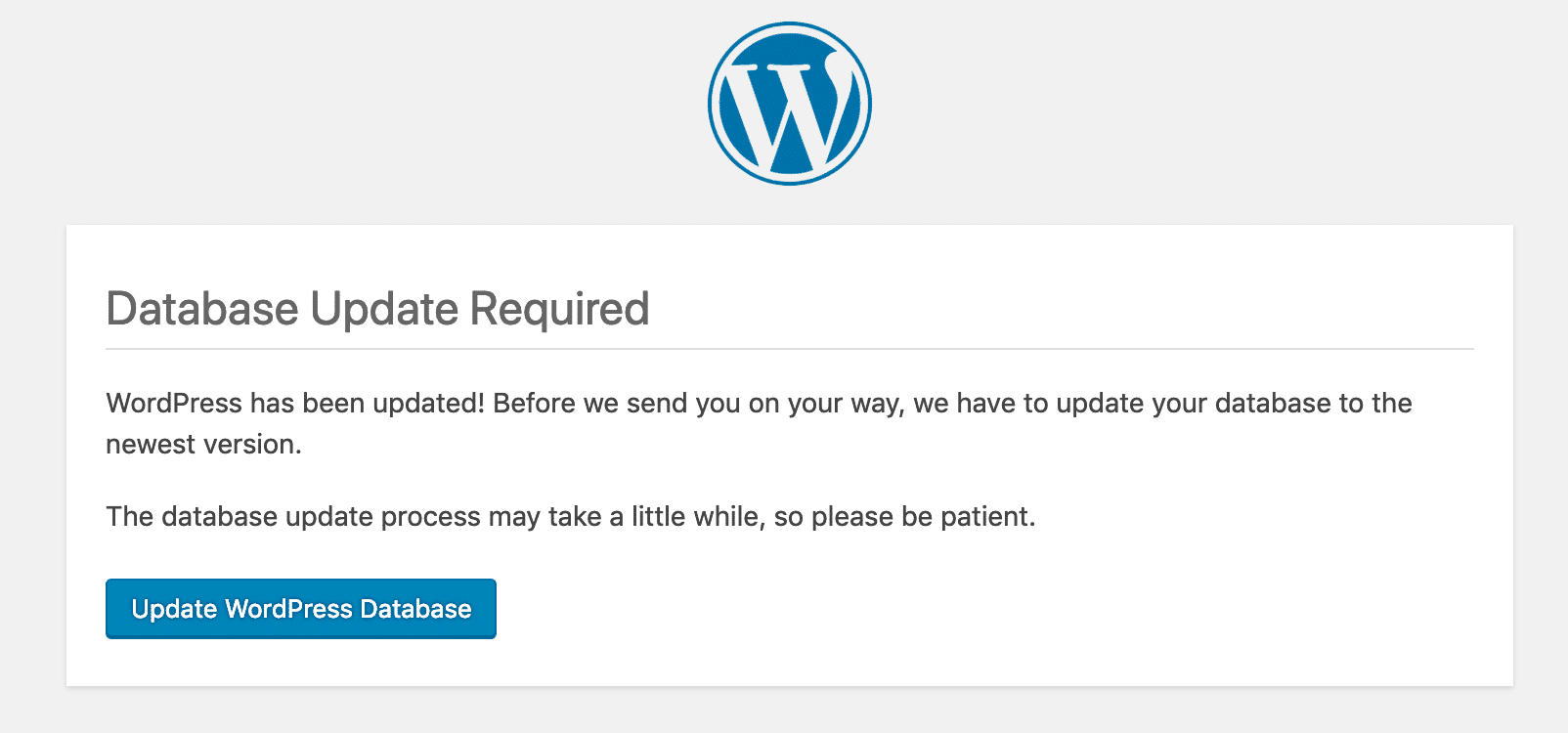
Dépannage des problèmes avec la mise à jour WordPress
Chaque fois que les gens mettent à jour une version majeure de WordPress, il y en a toujours qui rencontrent des problèmes, et cela est dû aux milliers de plugins et de thèmes différents qui coexistent actuellement sur le marché. Voici quelques façons de dépanner les problèmes courants.
- Vous obtenez l’écran blanc de la mort ? Ceci est généralement résolu en redémarrant simplement PHP et en supprimant le cache pleine page sur votre site WordPress.
- Essayez de désactiver tous vos plugins pour voir si cela résout votre problème. Réactivez-les un par un jusqu’à ce que vous trouviez quel plugin pourrait avoir besoin d’une mise à jour de la part du développeur.
- Essayez de passer à un thème WordPress par défaut, tel que Twenty Twenty. Si cela résout votre problème, vous voudrez peut-être vous adresser à votre développeur de thème.
- Dépanner et diagnostiquer les problèmes JavaScript dans votre navigateur.
Résumé
Bien qu’il n’y ait pas de grandes fonctionnalités au niveau front-end dans cette version, WordPress 5.1 ajoute d’excellentes fonctionnalités pour promouvoir des sites WordPress plus sains.
L’accent mis sur les versions PHP poussera, espérons-le, le pourcentage élevé d’utilisateurs de WordPress utilisant des versions PHP obsolètes à mettre à niveau vers des versions plus récentes, et les améliorations des performances de l’éditeur de blocs sont très appréciées.
Que pensez-vous de WordPress 5.1 ? Quelque chose vous attire ? Quelque chose que vous auriez aimé qu’ils incluent ?



Laisser un commentaire